Jak naprawić błąd WordPress „Przepraszamy, ten plik jest niedozwolony ze względów bezpieczeństwa”?
Opublikowany: 2022-05-13Czy próbujesz przesłać plik do swojej witryny WordPress, ale kończy się to wyświetleniem komunikatu „Przepraszam, ten plik jest niedozwolony ze względów bezpieczeństwa” i/lub „Nie można przesłać pliku [nazwa pliku.xyz]” lub „Przepraszam, nie możesz przesłać ten typ pliku”?
Chociaż ten tekst błędu może cię przestraszyć i sprawić, że będziesz myślał, że zrobiłeś coś złego, w rzeczywistości nie ma się czym martwić. WordPress ogranicza typy plików, które możesz przesyłać do swojej witryny ze względów bezpieczeństwa, co można łatwo rozwiązać, dodając mały kod do pliku wp-config.php lub korzystając z bezpłatnej wtyczki WordPress.
Fluent Forms to najbardziej przyjazny dla początkujących kreator formularzy. Pobierz teraz i zacznij tworzyć piękne formularze ZA DARMO !!!
Powód „Przepraszamy, ten plik jest niedozwolony ze względów bezpieczeństwa”
Ludzie otrzymują komunikat o błędzie „Przepraszamy, ten typ pliku jest niedozwolony ze względów bezpieczeństwa” lub „Nie możesz przesyłać tego typu pliku” tylko wtedy, gdy próbują przesłać plik, którego WordPress domyślnie nie obsługuje.
Rzućmy okiem na typy plików, które WordPress akceptuje —
Obrazy: .jpg, .jpeg, .png, .gif, .ico
Dokumenty: .pdf, .doc, .ppt, .pptx, .pps, .ppsx, .odt, .xls, .xlsx, .psd
Filmy: .mp4, .m4v, .mov, .wmv, .avi, .mpg, .ogv, .3gp, .3g2
Dźwięk: .mp3, .m4a, .ogg, .wav
Załóżmy, że próbujesz przesłać plik wideo „Raining.f4v” do biblioteki multimediów WordPress. Ale ponieważ nie ma tego na powyższej liście, zobaczysz
Nie udało się przesłać pliku „Raining.f4v” .
Przepraszamy, ten typ pliku jest niedozwolony ze względów bezpieczeństwa lub
Przepraszamy, nie możesz przesłać tego typu pliku — tekst błędu.
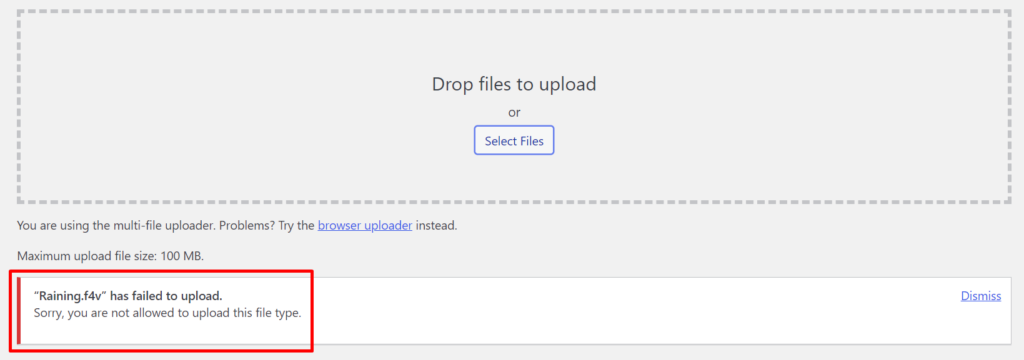
Kiedy otrzymasz tę wiadomość, pierwszą rzeczą, którą musisz zrobić, to sprawdzić rozszerzenie nazwy pliku.
Jak to zrobić? Rzućmy okiem.
Sprawdź rozszerzenia nazw plików w różnych systemach operacyjnych
Aby sprawdzić rozszerzenie nazwy pliku w systemie Windows 10, otwórz folder zawierający plik i kliknij opcję „Widok” u góry okna. Teraz zaznacz pole „Rozszerzenia nazw plików”, aby zobaczyć typ pliku, jeśli nie jest widoczny. Po zaznaczeniu pola zobaczysz rozszerzenie po wszystkich nazwach plików.
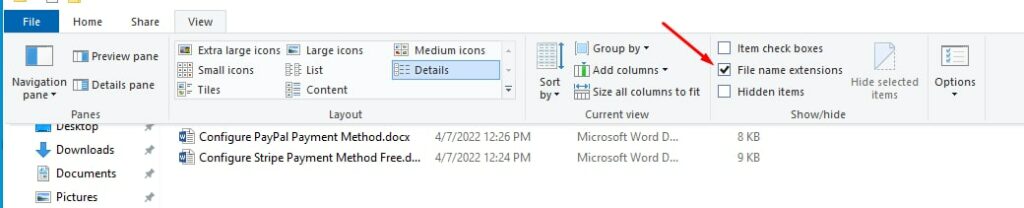
Użytkownicy komputerów Mac muszą przejść do aplikacji Finder → Preferencje → Pokaż wszystkie rozszerzenia nazw plików i zaznaczyć pole, aby zobaczyć rozszerzenia nazw plików.
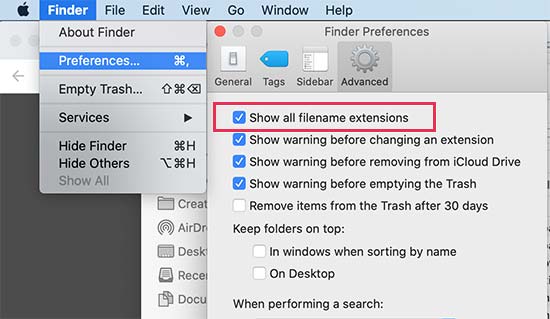
Teraz, gdy możesz wyświetlić rozszerzenia nazw plików, zlokalizuj plik, który próbujesz przesłać, i upewnij się, że ma prawidłowe rozszerzenie.
Jeśli rozszerzenie jest nieprawidłowe, możesz kliknąć prawym przyciskiem myszy i wybrać opcję „ Zmień nazwę ”, aby zmienić nazwę pliku i dodać prawidłowe rozszerzenie.
Jeśli nadal masz problemy z przesyłaniem plików do witryny WordPress, musisz ręcznie nadać uprawnienia, aby umożliwić WordPressowi przesyłanie różnych typów plików.
Jak naprawić błąd WordPress „Przepraszamy, ten typ pliku nie jest dozwolony ze względów bezpieczeństwa”?
Istnieją dwa proste i skuteczne sposoby rozwiązania tego problemu z WordPressem. Dla Twojej wygody pokażemy Ci oboje.
Rozwiąż „Przepraszamy, ten typ pliku jest niedozwolony ze względów bezpieczeństwa” lub „Nie możesz przesyłać tego pliku” —
- Edytując plik wp-config.php w witrynie
- Korzystając z darmowej wtyczki WordPress
- Użyj pliku wp-config.php, aby dodać nowe dozwolone typy plików
To nie jest tak skomplikowane, jak się wydaje; wystarczy skopiować i wkleić fragment kodu do pliku wp-config.php witryny.
Zanim to zrobisz, powinieneś zrobić kopię zapasową pliku wp-config.php na wypadek sytuacji awaryjnych. Po utworzeniu kopii pliku wp-config.php wykonaj te proste czynności, aby uzyskać pozwolenie na przesłanie dowolnego pliku do witryny WordPress.
Uzyskaj dostęp do Menedżera plików za pośrednictwem hostingu Cpanel lub panelu sterowania.
Teraz otwórz folder public_html.
Znajdź plik wp-config.php (który powinien znajdować się w tym samym folderze co wp-content, wp-admin itp.) i kliknij prawym przyciskiem myszy, aby edytować
Przewiń do dołu pliku; zobaczysz komentarz:
/* To wszystko, przestań edytować! Miłego blogowania. */
Tuż nad tym wierszem wklej ten wiersz kodu:
define('ALLOW_UNFILTERED_UPLOADS', true); 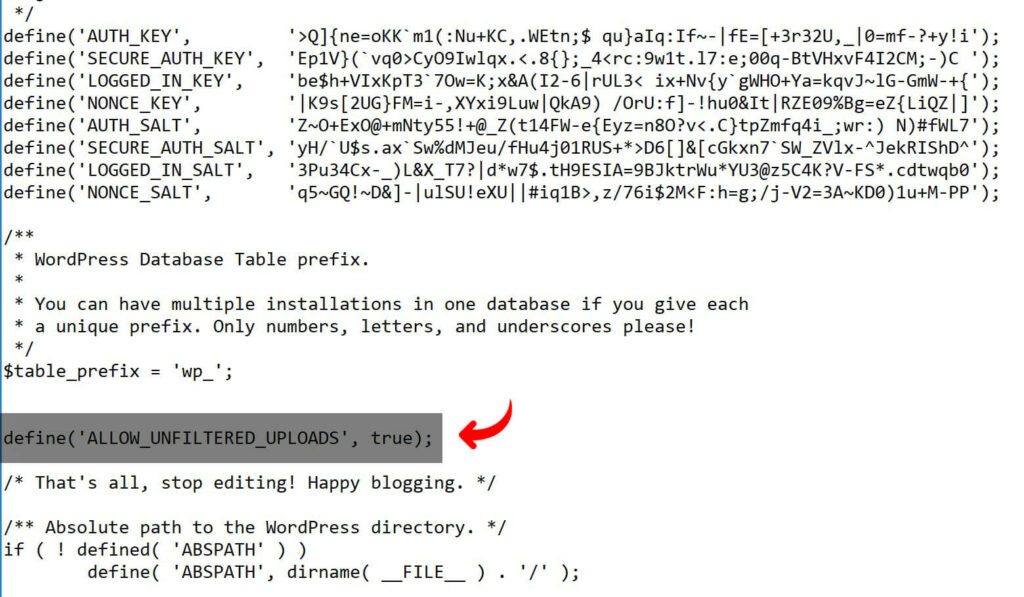
Jest to bardzo podstawowa linia kodu, która dosłownie mówi, że pozwala na przesyłanie niefiltrowanych plików.
Teraz zapisz zmiany w pliku
Wyloguj się z WordPressa i zaloguj ponownie.
Wreszcie, powinieneś być teraz w stanie przesłać dowolny typ pliku do swojej witryny.
Teraz, jeśli spróbujesz przesłać plik niewymieniony w dozwolonych typach plików WordPress. Na przykład może być konieczne przesłanie czcionki .woff do biblioteki multimediów WordPress. Po prostu przejdź do Biblioteki mediów i wybierz plik .woff, który chcesz przesłać; tak proste jak to.
Jest to jednak bardzo proste i łatwe rozwiązanie dla Twojej witryny. Ale jeśli nie chcesz dotykać podstawowych plików swojej witryny, mamy inną opcję.
Zainstaluj dodatkowe typy plików WP (bezpłatnie)
Jeśli nie masz ochoty edytować pliku wp-config.php i chcesz mieć większą kontrolę nad typami przesyłania plików, możesz użyć bezpłatnej wtyczki WordPress o nazwie WP Extra File Types.
Przejdź do powyższego linku, aby pobrać lub zainstalować i aktywować wtyczkę z pulpitu WordPress.
Teraz przejdź do WP Extra File Types w Ustawieniach i zaznacz/odznacz typy plików, które chcesz przesłać, w naszym przypadku zaznaczymy pole wyboru .f4v.

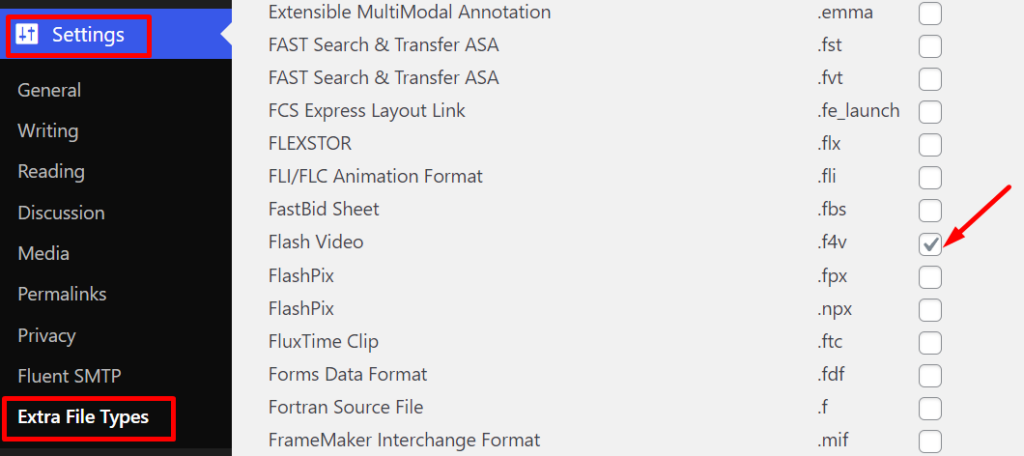
Nie zapomnij zapisać zmian. Teraz upuść lub wybierz plik ze swojej pamięci do przesłania, a nie zobaczysz już tekstu o błędzie z WordPressa.
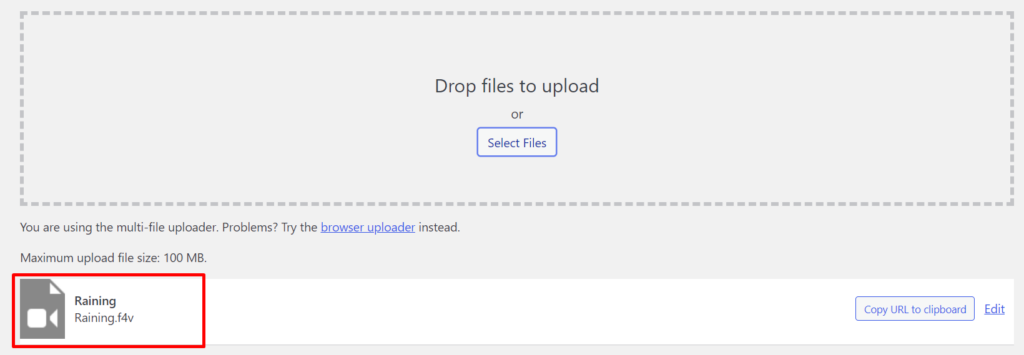
Co więcej, otrzymasz ogromną liczbę typów plików do wyboru – po prostu zaznacz pola, jeśli chcesz przesłać dowolny format poza domyślnymi typami plików WordPress.
Jeśli nie widzisz typu pliku, który chcesz przesłać na listę, możesz dodać niestandardowe typy plików zgodnie z potrzebami. Miłego przesyłania!
Zawijanie
Każdy ma swoje strony internetowe do różnych celów. Może być konieczne przesłanie do witryny niektórych plików, których inni nie mogą. Domyślnie WordPress ogranicza typy plików, które mogą być przesyłane do Twojej witryny ze względów bezpieczeństwa. Tak więc za każdym razem, gdy spróbujesz przesłać plik wykluczony z listy, otrzymasz komunikat „Przepraszamy, ten typ pliku jest niedozwolony ze względów bezpieczeństwa”. Komunikat o błędzie.
Pokazaliśmy dwa najłatwiejsze sposoby rozwiązania tego błędu WordPress, jeden to użycie prostego kodu w twoim wp-cofig.php, a drugi to użycie darmowej wtyczki WP Extra File Types do kontrolowania dozwolonych typów plików z pulpitu WordPress.
Jeśli to nie rozwiązało problemu, daj nam znać w sekcji komentarzy.
